3DMax如何做出中间空两边有厚度的长方体?
设·集合小编 发布时间:2023-03-16 09:01:18 820次最后更新:2024-03-08 11:19:13
3DMax是室内设计建模经常要用到的软件之一,今天我们来使用3DMax来做中间放空的长方体,方法有很多这是其中一种,希望小编今天分享的文章能帮助到各位小伙伴,喜欢的朋友记得点赞或者转发哦!
工具/软件
电脑型号:联想(lenovo)天逸510s; 系统版本:Windows7; 软件版本:3DMax2014
方法/步骤
第1步
打开软件后,首先创建矩形线条。视图选顶视图好了。

第2步
第一个矩形画好,在其里面再画一个,如图
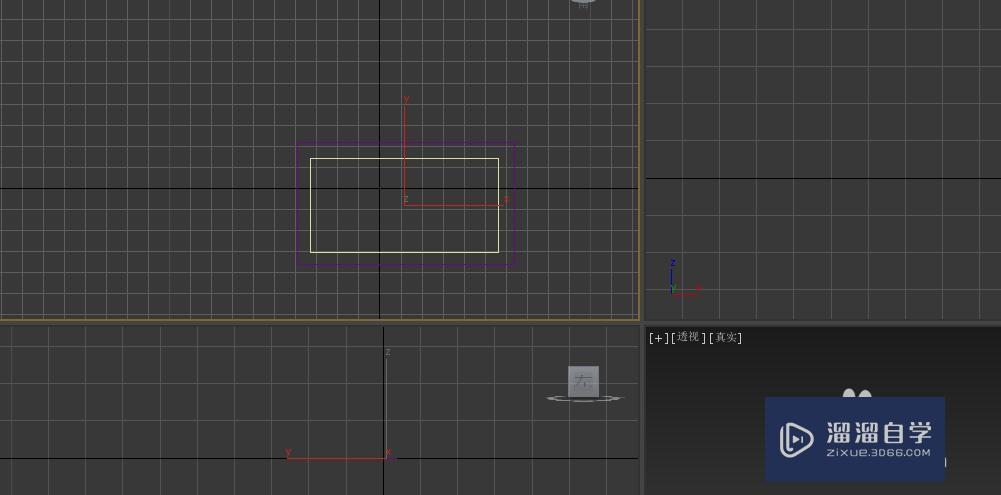
第3步
把第一个转化为可编辑样条曲线。在下面几何体中有个附加,点击它

第4步
再选择里面的框,点击。发现颜色变成了跟外面一样的。图片还没点击。

第5步
现在 在修改列表里找到挤出命令。

第6步
设置好合适的参数。效果就出来了。(设置的有点大了)


温馨提示
以上就是关于“3DMax如何做出中间空两边有厚度的长方体?”全部内容了,小编已经全部分享给大家了,还不会的小伙伴们可要用心学习哦!虽然刚开始接触3DMax软件的时候会遇到很多不懂以及棘手的问题,但只要沉下心来先把基础打好,后续的学习过程就会顺利很多了。想要熟练的掌握现在赶紧打开自己的电脑进行实操吧!最后,希望以上的操作步骤对大家有所帮助。
- 上一篇:在3DMax软件模型中如何快速创建圆形?
- 下一篇:3DMax如何创建墙矩形图形?
相关文章
广告位


评论列表